Cara Hapus Sampah Android Panduan Lengkap
Cara Menghapus File Sampah Secara Manual

HP Android kamu lemot? Penyimpanan penuh? Jangan panik! Seringkali, penyebabnya adalah file-file sampah yang menumpuk tanpa kamu sadari. Untungnya, kamu bisa membersihkannya secara manual. Berikut panduan lengkapnya, mulai dari membersihkan folder Download hingga mengoptimalkan penyimpanan internal.
Menghapus File Sampah di Folder Download
Folder Download adalah sarang file-file yang sering terlupakan. Berkas instalasi aplikasi lama, dokumen yang sudah tidak terpakai, atau foto-foto yang sudah dipindahkan ke galeri, semuanya bisa menumpuk di sini. Buka folder Download di file manager HP kamu (biasanya sudah terpasang bawaan), lalu teliti satu per satu file. Hapus file yang sudah tidak dibutuhkan. Jangan ragu untuk menghapus file berukuran besar yang sudah tidak terpakai. Lakukan proses ini secara berkala untuk mencegah penumpukan file sampah.
Membersihkan Cache Aplikasi Secara Manual
Cache aplikasi adalah data sementara yang digunakan aplikasi untuk mempercepat kinerja. Namun, cache yang menumpuk justru bisa membuat aplikasi menjadi lambat dan boros penyimpanan. Cara membersihkannya berbeda-beda tergantung merek HP. Namun secara umum, langkah-langkahnya adalah masuk ke menu Pengaturan, kemudian cari menu Aplikasi atau Aplikasi Terkelola. Pilih aplikasi yang ingin dibersihkan cachenya, lalu cari opsi “Hapus Cache”. Jangan khawatir, menghapus cache tidak akan menghapus data aplikasi kamu.
Perbandingan Cara Menghapus File Sampah di Berbagai Merek HP Android
| Merek HP | Cara Menghapus File Sampah | Lokasi Pengaturan Pembersihan | Fitur Tambahan |
|---|---|---|---|
| Samsung | Biasanya melalui aplikasi bawaan “Smart Manager” atau “Device Care”, yang menyediakan fitur pembersihan otomatis dan manual. | Pengaturan > Perawatan Perangkat atau aplikasi Smart Manager | Seringkali terdapat opsi untuk membersihkan cache, file sisa instalasi, dan file sampah lainnya. |
| Xiaomi | Melalui aplikasi “Security” atau “Clean Master” yang terintegrasi. Ada fitur untuk menganalisis dan membersihkan file sampah, termasuk cache dan file yang tidak terpakai. | Pengaturan > Keamanan atau aplikasi Security/Clean Master | Fitur pembersihan yang komprehensif, seringkali termasuk opsi untuk mengoptimalkan kinerja. |
| Oppo | Mirip dengan Xiaomi, biasanya melalui aplikasi “Phone Manager” atau aplikasi serupa yang terintegrasi. | Pengaturan > Phone Manager atau aplikasi serupa | Seringkali terdapat fitur untuk membersihkan cache, file yang tidak terpakai, dan juga mengelola penyimpanan. |
Folder-Folder Umum Penyimpan File Sampah di Sistem Android
Selain folder Download, beberapa folder lain juga sering menjadi tempat penumpukan file sampah. Beberapa di antaranya adalah folder Android/data (berisi data aplikasi), Android/obb (berisi file OBB game), dan folder DCIM (kadang menyimpan file gambar duplikat). Namun, hati-hati saat membersihkan folder-folder ini, karena beberapa file penting mungkin terhapus jika tidak berhati-hati. Sebaiknya hanya menghapus file yang benar-benar kamu yakin tidak dibutuhkan.
Menghapus File yang Tidak Terpakai di Penyimpanan Internal
Untuk menghapus file-file yang tidak terpakai di penyimpanan internal, kamu bisa menggunakan aplikasi pengelola file bawaan atau aplikasi pihak ketiga. Cari file-file yang berukuran besar dan sudah tidak terpakai. Perhatikan tanggal modifikasi file untuk membantu mengidentifikasi file yang sudah lama tidak diakses. Hapus file-file tersebut secara hati-hati. Ingat untuk selalu melakukan backup data penting sebelum menghapus file dalam jumlah besar.
Menggunakan Aplikasi Pembersih Android

HP Androidmu lemot? Penyimpanan penuh? Tenang, Sob! Salah satu solusi ampuh adalah menggunakan aplikasi pembersih sampah Android. Aplikasi ini bisa membantu membersihkan file-file tak terpakai, sisa instalasi aplikasi, dan cache yang bikin HP-mu berat. Tapi, pilihlah aplikasi yang terpercaya ya, biar HP-mu aman dan tetap ngebut!
Perbandingan Fitur Aplikasi Pembersih Android Populer
Pasar aplikasi Android dibanjiri berbagai aplikasi pembersih sampah, masing-masing dengan fitur unggulannya. Beberapa yang populer menawarkan fitur pemindaian sampah, penghapusan file besar, pengoptimal RAM, hingga penghapusan aplikasi yang jarang digunakan. Ada yang fokus pada kecepatan pemindaian, ada pula yang menawarkan antarmuka yang lebih user-friendly. Memilih aplikasi yang tepat bergantung pada kebutuhan dan preferensi masing-masing pengguna.
Contoh Antarmuka Aplikasi Pembersih Sampah
Bayangkan sebuah screenshot aplikasi pembersih sampah. Di bagian atas, terpampang persentase ruang penyimpanan yang telah digunakan dan tersedia. Di bawahnya, terdapat tombol “Mulai Pemindaian” yang berwarna hijau mencolok. Setelah pemindaian selesai, muncul daftar file-file sampah yang terdeteksi, dikategorikan berdasarkan jenisnya (cache, file sementara, sisa instalasi aplikasi, dll.). Setiap kategori menampilkan ukuran file yang akan dihapus. Terakhir, tombol “Bersihkan” yang besar dan berwarna merah siap diketuk untuk menghapus semua file sampah yang telah teridentifikasi. Detail ukuran file sebelum dan sesudah pembersihan biasanya juga ditampilkan, memberikan gambaran jelas seberapa banyak ruang yang berhasil dibebaskan.
Rekomendasi Aplikasi Pembersih Sampah Android
Memilih aplikasi yang tepat penting banget untuk menjaga performa dan keamanan HP Androidmu. Berikut beberapa rekomendasi aplikasi pembersih sampah, beserta kelebihan dan kekurangannya:
- Aplikasi A:
- Kelebihan: Pemindaian cepat, antarmuka sederhana, fitur penghapusan file aman.
- Kekurangan: Fitur tambahan terbatas.
- Aplikasi B:
- Kelebihan: Fitur lengkap (pembersihan sampah, pengoptimal RAM, antivirus), antarmuka modern.
- Kekurangan: Bisa sedikit lebih berat dan menghabiskan baterai.
- Aplikasi C:
- Kelebihan: Ringan dan hemat baterai, fokus pada pembersihan file sampah.
- Kekurangan: Fitur tambahan sangat minim.
Langkah-Langkah Menghapus File Sementara dan Sisa Instalasi Aplikasi
Biasanya, prosesnya cukup mudah. Setelah menginstal aplikasi pembersih sampah pilihanmu, buka aplikasinya dan ketuk tombol “Mulai Pemindaian”. Tunggu hingga proses pemindaian selesai. Setelah itu, aplikasi akan menampilkan daftar file sampah yang terdeteksi, termasuk file sementara dan sisa instalasi aplikasi. Pilih file yang ingin dihapus, lalu ketuk tombol “Bersihkan” atau tombol serupa. Selesai! HP-mu akan terasa lebih ringan dan cepat.
Risiko Menggunakan Aplikasi Pembersih Sampah yang Tidak Terpercaya
Menggunakan aplikasi dari sumber yang tidak terpercaya bisa berisiko. Aplikasi tersebut mungkin mengandung malware yang bisa membahayakan data pribadimu, bahkan merusak sistem HP. Selain itu, beberapa aplikasi mungkin menampilkan iklan yang berlebihan atau meminta akses yang tidak perlu. Oleh karena itu, selalu unduh aplikasi dari Google Play Store dan perhatikan izin akses yang diminta sebelum menginstalnya. Pastikan juga membaca ulasan pengguna lain sebelum memutuskan untuk menggunakan aplikasi tersebut.
Menghapus Data Aplikasi
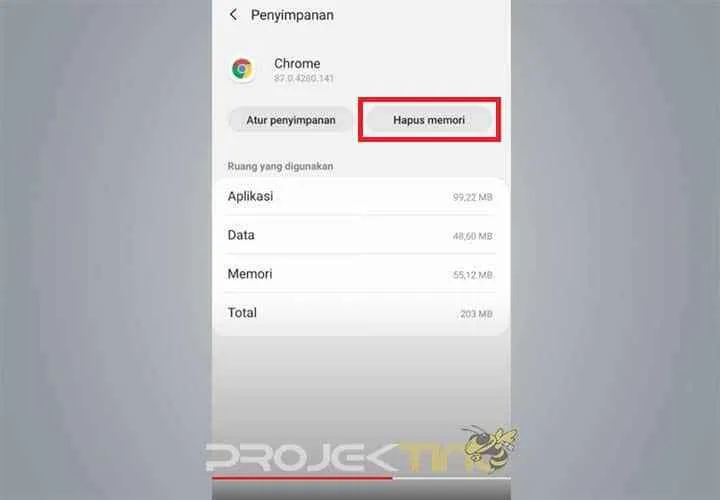
HP lemot? Penyimpanan penuh? Tenang, mungkin salah satu penyebabnya adalah data aplikasi yang menumpuk. Menghapus data aplikasi berbeda lho dengan menghapus aplikasi itu sendiri. Kalau uninstall aplikasi, semua file dan datanya hilang total. Nah, menghapus data aplikasi, kamu hanya membersihkan data sementara yang disimpan aplikasi, tanpa menghapus aplikasi itu sendiri. Jadi, aplikasi tetap ada di HP kamu, tapi ukurannya jadi lebih kecil!
Perbedaan Menghapus Data Aplikasi dan Meng-uninstall Aplikasi
Perbedaan utama terletak pada dampaknya terhadap aplikasi. Meng-uninstall aplikasi akan menghapus aplikasi beserta seluruh data dan konfigurasinya secara permanen dari perangkat. Sementara menghapus data aplikasi hanya membersihkan data sementara, cache, dan preferensi aplikasi. Aplikasi tetap terpasang, tetapi akan kembali ke pengaturan default.
Peringatan Sebelum Menghapus Data Aplikasi
Peringatan! Menghapus data aplikasi akan mengembalikan aplikasi ke pengaturan pabrik. Data seperti progress game, pengaturan personalisasi, dan data login mungkin hilang. Pastikan kamu sudah melakukan backup data penting sebelum menghapus data aplikasi.
Langkah Menghapus Data Aplikasi yang Memanfaatkan Banyak Ruang Penyimpanan
- Buka menu Pengaturan di HP Android kamu.
- Cari dan pilih menu Aplikasi atau Pengelola Aplikasi. Nama menunya bisa sedikit berbeda tergantung merek dan versi Android.
- Temukan aplikasi yang memakan banyak ruang penyimpanan. Biasanya, sistem akan menampilkan urutan aplikasi berdasarkan ukurannya.
- Ketuk aplikasi yang ingin dihapus datanya.
- Cari dan ketuk opsi Hapus Data atau Bersihkan Data. Konfirmasikan pilihan kamu.
Jenis Data Aplikasi yang Dapat Dihapus dengan Aman
Umumnya, data aplikasi yang dapat dihapus dengan aman adalah cache dan data sementara. Cache adalah file sementara yang digunakan aplikasi untuk mempercepat loading. Data sementara adalah file yang dihasilkan aplikasi selama penggunaannya, seperti log atau file temporary. Menghapus keduanya biasanya tidak akan berdampak signifikan terhadap fungsionalitas aplikasi, bahkan bisa meningkatkan performa.
Namun, hati-hati dengan data aplikasi yang berkaitan dengan akun dan progres. Misalnya, data game atau aplikasi perpesanan. Menghapus data ini bisa mengakibatkan hilangnya progress game atau riwayat chat.
Contoh Skenario Penghapusan Data Aplikasi dan Dampaknya
Bayangkan kamu menggunakan aplikasi game Mobile Legends. Setelah beberapa waktu bermain, aplikasi ini memakan banyak ruang penyimpanan karena menumpuk data cache dan file sementara. Jika kamu menghapus data aplikasi, progress game kamu mungkin akan tetap ada, tetapi pengaturan seperti sensitivitas kontrol dan pengaturan grafis akan kembali ke pengaturan default. Kamu perlu mengatur ulang semuanya. Namun, ruang penyimpanan HP kamu akan berkurang secara signifikan.
Sebagai contoh lain, jika kamu menghapus data aplikasi media sosial, kamu mungkin akan kehilangan pengaturan privasi dan perlu login ulang. Namun, foto dan video yang sudah tersimpan di galeri HP kamu tidak akan terpengaruh.
Mengoptimalkan Penyimpanan Android

HP Androidmu lemot? Penyimpanan penuh mungkin jadi biang keladinya! File sampah, aplikasi yang jarang dipakai, dan foto-foto beresolusi tinggi bisa bikin memori internalmu sesak napas. Untungnya, ada beberapa cara jitu untuk mengoptimalkan penyimpanan Android dan mengembalikan performa ponselmu ke masa kejayaannya. Simak tips dan triknya berikut ini!
Tips Mencegah Penumpukan File Sampah
Mencegah lebih baik daripada mengobati, kan? Berikut beberapa kebiasaan baik untuk menjaga penyimpanan Androidmu tetap lega dan ponselmu tetap ngebut:
- Bersihkan cache aplikasi secara berkala: Cache aplikasi memang membantu mempercepat akses, tapi jika menumpuk bisa bikin boros penyimpanan. Buka pengaturan, cari aplikasi, lalu bersihkan cache masing-masing aplikasi yang jarang kamu gunakan.
- Hapus aplikasi yang tidak terpakai: Aplikasi yang sudah berbulan-bulan tidak disentuh? Saatnya uninstall! Jangan ragu untuk menghapus aplikasi yang hanya sekali pakai atau sudah tergantikan dengan aplikasi lain yang lebih baik.
- Manfaatkan fitur penyimpanan otomatis Google Foto: Google Foto menawarkan penyimpanan otomatis dengan kualitas tinggi atau hemat ruang. Dengan begitu, kamu tidak perlu khawatir kehabisan ruang penyimpanan internal untuk foto dan video.
- Gunakan aplikasi pembersih: Ada banyak aplikasi pembersih di Play Store yang bisa membantu menghapus file sampah, cache, dan file sementara. Pilih aplikasi yang terpercaya dan berperingkat tinggi.
- Unduh file hanya jika diperlukan: Jangan asal unduh file besar tanpa perlu. Pertimbangkan ukuran file dan kebutuhanmu sebelum mengunduhnya.
Mengoptimalkan Penyimpanan Internal dan Eksternal
| Jenis Penyimpanan | Tips Optimasi | Contoh Implementasi | Manfaat |
|---|---|---|---|
| Internal | Hapus aplikasi jarang terpakai, bersihkan cache, gunakan fitur penyimpanan otomatis Google Foto | Uninstall aplikasi game lama, bersihkan cache browser, aktifkan fitur “High quality” di Google Foto | Meningkatkan kecepatan dan kinerja perangkat |
| Eksternal (SD Card) | Pindahkan foto, video, dan aplikasi ke kartu SD, format kartu SD jika perlu | Pindahkan foto liburan ke kartu SD, pindahkan aplikasi game ke kartu SD, format kartu SD jika terdapat error | Membebaskan ruang penyimpanan internal, mengurangi risiko penuhnya memori internal |
Memindahkan Aplikasi ke Kartu SD
Jika perangkat Androidmu mendukungnya, memindahkan aplikasi ke kartu SD bisa jadi solusi ampuh untuk mengosongkan ruang penyimpanan internal. Berikut langkah-langkah umumnya:
- Buka menu Pengaturan di ponselmu.
- Cari menu Aplikasi atau Aplikasi & notifikasi.
- Pilih aplikasi yang ingin dipindahkan.
- Cari opsi Penyimpanan atau Ubah penyimpanan.
- Pilih Kartu SD sebagai lokasi penyimpanan.
Perlu diingat, tidak semua aplikasi bisa dipindahkan ke kartu SD. Beberapa aplikasi sistem mungkin terikat pada penyimpanan internal.
Manfaat Rutin Membersihkan File Sampah
Rutin membersihkan file sampah bukan sekadar soal ruang penyimpanan. Ini juga berpengaruh besar terhadap performa perangkat. Ponsel yang bersih dari file-file tak terpakai akan berjalan lebih lancar, lebih responsif, dan mengurangi risiko lag atau crash.
Pengaturan Penyimpanan Otomatis di Android
Fitur penyimpanan otomatis di Android, terutama Google Foto, sangat membantu mengelola foto dan video. Pastikan kamu sudah mengkonfigurasi pengaturan penyimpanan otomatis ini agar foto dan video tersimpan secara otomatis ke cloud storage, baik dengan kualitas tinggi atau hemat ruang. Ini akan secara otomatis membebaskan ruang penyimpanan internalmu.
Ringkasan Terakhir

Membersihkan sampah di Android ternyata nggak serumit yang dibayangkan, kan? Dengan menggabungkan metode manual dan bantuan aplikasi, kamu bisa menjaga performa HP tetap optimal. Jangan lupa untuk rutin membersihkan file sampah agar HP-mu selalu responsif dan terhindar dari masalah penyimpanan. Selamat tinggal lag, halo performa kencang!


What's Your Reaction?
-
0
 Like
Like -
0
 Dislike
Dislike -
0
 Funny
Funny -
0
 Angry
Angry -
0
 Sad
Sad -
0
 Wow
Wow








